Кабельное телевидение может быть аналоговым и цифровым. Последний вид используется чаще за счет высокого качества изображения и большого количества каналов. Рассмотрим преимущества и недостатки подключения, особенности настройки каналов, возможные проблемы и способы их решения.
В каждом мужчине есть Альфа, просто нужно его раскрыть. И для этого недостаточно смотреть телевизор и сидеть ровно на жопе.
Придется работать над собой, ставить цели и идти к ним. И не ныть, когда у тебя что-то не получается.
🫡 Каждую неделю даю задание, которое будет тебя делать лучше. Посмотри сам
Преимущества кабельного телевидения
| Преимущества | Недостатки |
| Выводится максимально четкое изображение, без искажений или мерцаний | Если на телевизоре нет в наличии специального порта для подключения кабельного телевидения (DVB-C), то необходимо дополнительно докупать оборудование (приставку) |
| Качество получаемого сигнала не зависит от расстояния до антенны-ретранслятора | Ежемесячная абонентская оплата с учетом выбранного пакета каналов |
| Пользователь может просматривать сотни телевизионных каналов, как российских, так и зарубежных, также можно пользоваться интерактивными приложениями (игры, прогноз погоды и т.д.) | Как правило, нет выбора оператора связи – рынок разделен и если многоэтажка подключена к одному провайдеру, то никак не получится его поменять |
| Круглосуточная техническая поддержка от выбранного оператора связи | Нет возможности провести кабель в удаленные районы. Часто оператору невыгодно это, так как затраты не оправдывают вложенные средства. То есть, им приходится отказывать определенным абонентам |
| Есть возможность подключать телеканалы HDMI, но с условием что телевизор может поддерживать такое разрешение | Не все операторы связи дают возможность выбирать телеканалы для просмотра кабельного телевидения. Многие провайдеры создают разные пакеты. В него может входить набор различных телеканалов, которые могут не удовлетворять потребностям пользователя |
Что нужно для подключения кабельного ТВ
Подключение кабельного телевидения является отличной альтернативой эфирным каналам. Чтобы это выполнить, потребуется специальное оборудование для доступа и кабельный ресивер. В определенных моделях телевизоров уже установлен порт «PCMCIA» и цифровой кабельный ретранслятор. В этом случае для подключения надо только подсоединить доступное устройство к оборудованию.
Важно все подключение кабельного телевидения производить с отключенной техникой. Вначале необходимо подключить модуль CAM в специально находящийся для этого разъем «PCMCIA». После установить Smart-карту в модуль (описано в инструкции по эксплуатации к технике). Получить доступ ко всем телеканалам, в том числе к платным, даст возможность покупная карта, при этом можно будет смотреть телевещание в лучшем качестве.
Кабельный передатчик может и не быть интегрирован в ТВ, в этом случае нужно будет отдельно приобретать внешнее устройство. Чтобы не было потерь качества передаваемого изображения, оборудование нужно подключать шнурами DVI либо HDMI. После подключения передатчика необходимо установить Smart -карту в модуль. По большому счету настроить кабельное телевидения довольно просто, для чего совершенно не обязательно платить за вызов специалиста.
Как подключить кабельное ТВ к телевизору
Кабельное телевидение сегодня широко применяется в качестве передачи телевизионных каналов. Вся информация поступает из кабельного выхода, который находится в стене, а не от антенны. К кабельному выходу сигнал передается местной телевизионной компанией-провайдером. Можно установить либо переделать разводку кабеля в доме, чтобы иметь разные варианты сервисной установки, в том числе для обеспечения просмотра каналов для нескольких телевизоров.
Этапы подключения кабельного телевидения:
- Вначале надо определиться, требуется ли установка модема в разводку кабельного телевидения. Это устройство позволит обеспечить интернет-соединение с помощью сети.
- Приобретите промежуточный усилитель. Это оборудование можно купить в любом магазине электротоваров. Устройство потребуется, если у сплиттера больше двух выводов либо в дальнейшем планируется увеличение длины провода.
- Производится установка промежуточного усилителя. После окончания прокладки проводов усилитель не стоит устанавливать и он должен быть незаметен. Его необходимо оставить с проводом на полу в том участке, где никто не ходит. Оборудование обязано находиться в зоне доступа, чтобы была возможность подключить провод.
- Далее подключается промежуточный усилитель. Подсоедините провод с выхода в доме к входу усилителя. Для этого потребуется коаксиальный провод RG6 с F-коннекторами с двух сторон кабеля. Его можно купить в магазинах электротоваров.
- Приобретите сплиттер сигнала. В любом сплиттере находится 1 вход и 2 или больше вывода. Подберите сплиттер с необходимым количеством выводов для подсоединения всех телевизионных устройств и модема.
- После требуется установка сплиттера сигнала, но не подключайте его. В конечном результате сплиттер можно установить в том месте, где его не будет видно. При этом нужно организовать доступ к этому устройству для подключения проводов.
- Далее производится подключение сплиттера. Подсоедините провод с вывода усилителя сигнала к порту входа сплиттера.
- Установите модем. При этом он не должен находиться на виду. Поставьте его возле стола, где находится домашний компьютер, который используется для выхода в Интернет. Модем должен находиться в зоне доступа, поскольку может появиться необходимость внесения изменений в настройки устройства.
- Далее модем требуется подключить. Подсоедините провод с одного из выводов сплиттера к входу в порт модема.
- Подключите телевизионное оборудование. Отдельные выводы сплиттера подсоедините к телевизорам, где требуется просмотр кабельного телевидения.
Рекомендация: Перед тем как приобрести провода для подключения кабельного телевидения, нужно продумать о месторасположении элементов телевизионной системы. Коаксиальные провода RG6 с уже находящимися на них коннекторами могут быть различной длиной. Во время выбора длины провода между физическими элементами сети нужно постараться выбирать точную длину, чтобы не было смотанных лишних отрезков проводов.
Также нужно обратить внимание на следующие моменты:
- Не прокладывайте провода на полу на участках, на которых будут ходить люди. Провод можно повредить, если случайно задеть его, также через кабель можно споткнуться.
- Не устанавливайте больше одного сплиттера, поскольку кабельный сигнал будет намного слабей. Выберите один сплиттер с необходимым количеством выводов для конкретных целей, а не подсоединяйте сразу несколько сплиттеров.
Подробней о разводке в доме кабельного телевидения можно посмотреть на этом видео:
Как настроить каналы
Сегодня каждый пользователь имеет возможность просматривать телевизор не используя антенну: нужно только подключить кабельное телевидение к телевизионной приставке — после этого в активе будет несколько сотен телеканалов из различных стран, развлекательные телепередачи, новости и другие каналы.
Просмотр телевизора не будет зависеть от погоды, причем если была пропущена телепередача, ее можно просмотреть в записи. Кинофильмы можно просмотреть в высоком качестве, практически как в кинотеатре, если требуется отойти от телевизора — можно просто нажать на паузу.
Автопоиск
- Чтобы зайти в настройки телевизора, надо нажать на пульте Д/У клавишу MENU. На телевизоре появится список с названиями пунктов телевизионного меню. Для перехода по списку используются дугообразные кнопки, на которых изображены треугольники, установленные рядом по кругу. Чтобы увеличить или уменьшить какой-то из параметров, нужно воспользоваться кнопками громкости «+» и «-». Чтобы выйти из меню или вернуться в предыдущее подменю, нужно воспользоваться кнопками «TV» или «EXIT».
- В подразделе «техническая конфигурация» нужно отыскать графу «настройка телеканалов».
- В меню «настройка телеканалов» найдите строку «автонастройка».
- Чтобы активировать автонастройку, необходимо еще раз нажать кнопку со стрелкой в правую сторону. Положите пульт и подождите, когда индикатор прогресса покажет 100%. Это может занять некоторое время. При сканировании на телевизоре ненадолго будут то возникать, то пропадать найденные телеканалы и изменяться счетчик номера найденного канала. Нельзя прерывать процесс установки каналов на телевизор!
- Выйдите из телевизионного меню, с помощью EXIT или TV. Телевизор готов к просмотру!
Ручной способ
Этот способ поможет найти телеканалы с качественным сигналом, но это займет намного больше времени. Если требуется произвести ручную настройку телевизора, то нужно соблюдать следующую инструкцию:
- в меню «техническая конфигурация» найти «настройка телеканалов»;
- в подпункте «настройка телеканалов» находим «ручную настройку»;
- поиск запускается кнопками громкости, каждый телеканал требуется отдельно сохранить.
Как настроить телевизор со Smart TV
Телевизоры, которые поддерживают Smart TV, дают возможность не только смотреть телевизионные каналы, но и выходить в интернет, и даже общаться по Скайпу. Но для нормальной работы надо подсоединить телевизор к сети интернет. Выполнить это можно несколькими способами.
Подключение телевизора с помощью шнура:
- подсоединяем LAN-провод от модема к телевизору в необходимый разъем (он указан на фото);
- определяет работу интернета в модеме.
Подсоединение с помощью WiFi:
- подключаем роутер и на телефоне убеждаемся, что интернет работает;
- подсоединяем адаптер WiFi к ТВ (приобретается дополнительно) с помощью USB-разъема. В определенных моделях телевизоров уже установлен WiFi, то есть адаптер не требуется;
- на пульте нажимаем «Menu» и заходим в подраздел «Сеть»;
- нажимаем «Настройка сети», далее «Пуск» — начнется поиск сетей;
- находим в списке свою сеть и подсоединяемся.
Когда соединение на телевизоре активировано, надо настроить Smart TV. В различных моделях настройка немного разная, но принцип одинаковый.
Для примера был выбран телевизор LG:
- когда интернет был подключен, нужно зайти в настройки телевизора;
- справа сверху находится окно входа в аккаунт и регистрация. Нужно выбрать регистрацию;
- после требуется указать электронный почтовый ящик и придумать пароль;
- на домашнем компьютере необходимо подтвердить регистрацию на почте;
- далее требуется зайти в аккаунт с помощью почты и пароля.
Когда настройки произведены, необходимо отыскать требуемые телеканалы, можно просматривать видео с ютуб. В LG Content Store находятся все требуемые приложения.
Подробно о настройке кабельного телевидения на телевизоре можно посмотреть на этом видео:
Проблемы с настройкой
| Проблема | Решение |
| Телевизор не смог найти ни одного телеканала | Проблема в сигнале. Нужно проверить: поддерживает ли конкретная модель телевизора стандарт DVB-T2, правильно ли подключена и настроена кабельная система, не поврежден ли провод и надежно ли он подсоединен к телевизору. |
| Телевизор не поддерживает DVB-T2 | Без этого не получится просматривать цифровые телеканалы. Приобретите приставку DVB-T2, приблизительная стоимость устройства — 1500 руб. |
Один раз настроив самостоятельно телевизор, каждый человек может использовать эти знания опять, без этого не обойтись, поскольку зачастую в сети изменяется источник сигнала или появляются новые телеканалы. Специалиста можно ждать долго, при этом вся настройка телевизора займет считаные минуты.


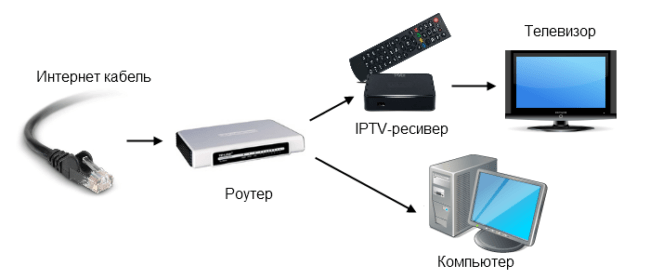

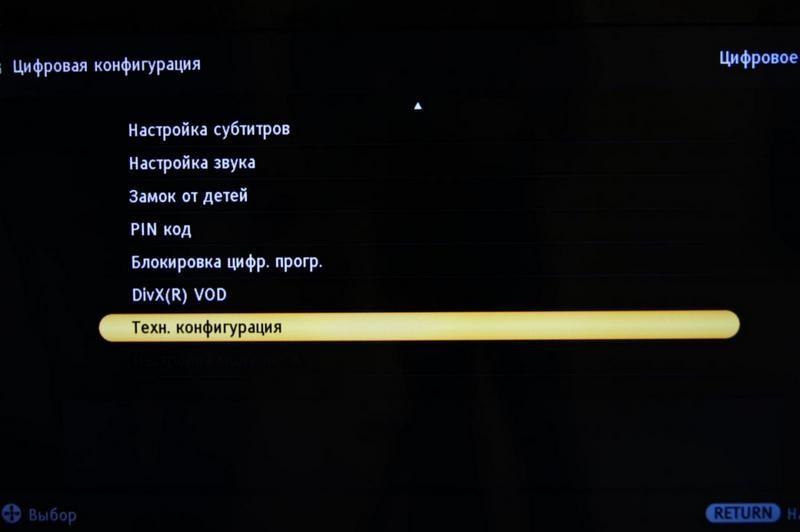


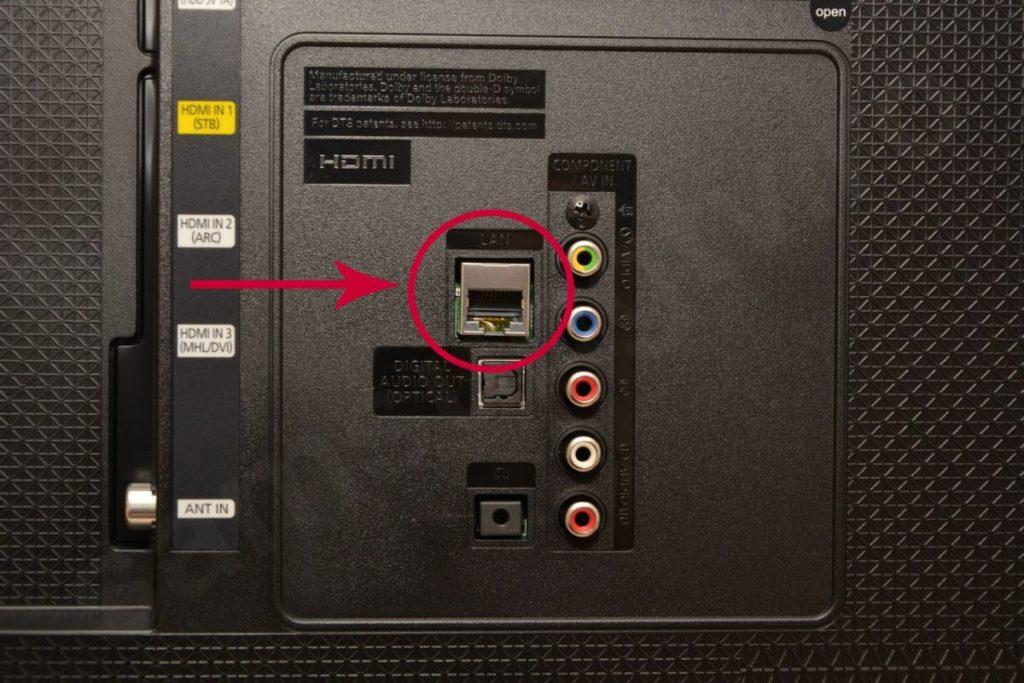
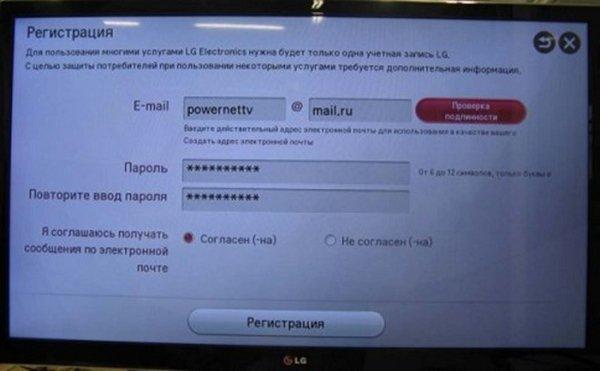




Можно, подключить, интернет, и, кабельное, ТВ.